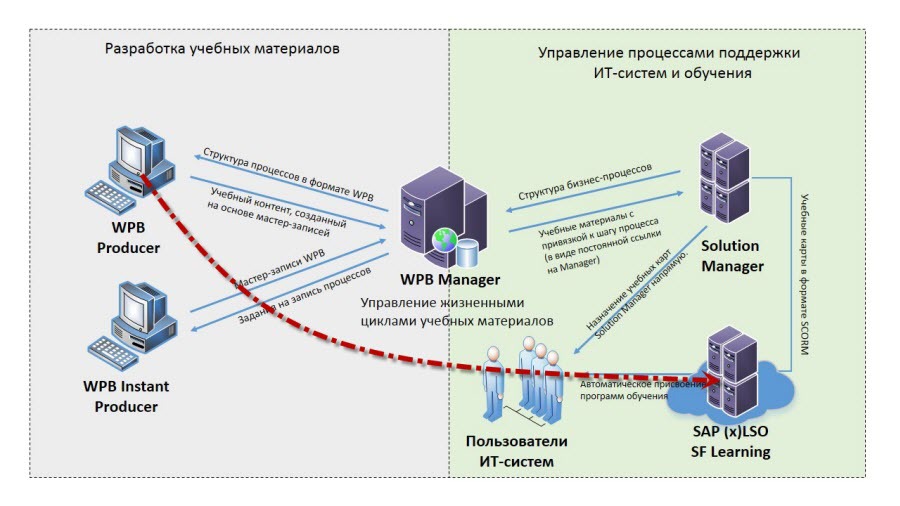
Привет Хабр!
Месяца полтора назад мы писали о том, как подружить SAP Workforce Performance Builder с SAP Solution Manager для того, чтобы внести некую свежесть и даже инновационность в процесс поддержки пользователей. Остановились на том, что учебные материалы хранятся в Solution Manager и назначение их пользователям мы делаем через Учебные карты (Learning Maps). К сожалению, мы совсем обошли вниманием тех, кто использует для обучения сотрудников систему управления обучением на базе SAP Enterprise Learning Solution (SAP xLSO). В этом посте исправим эту ошибку и расскажем, как можно напрямую из WPB публиковать учебные материалы в SAP LSO для построения и автоматизации процесса обучения пользователей, минуя авторскую среду LSO Authoring Environment.
Теперь не придется делать двойную работу: экспортировать контент в формат SCORM, загружать его в авторскую среду SAP LSO, потом грузить на сервер LSO.
Итак, начнём.
В начале в настройках SAP Workforce Performance Builder на вкладке trainer – Global/Tracking (General) укажем среду, которая будет отслеживать процесс выполнения курса. Для SAP LSO без установленного EhP выберем SCORM 1.2. Если вы планируете загружать учебные материалы WPB в любую другую LMS, то эта настройка будет так же нужна.
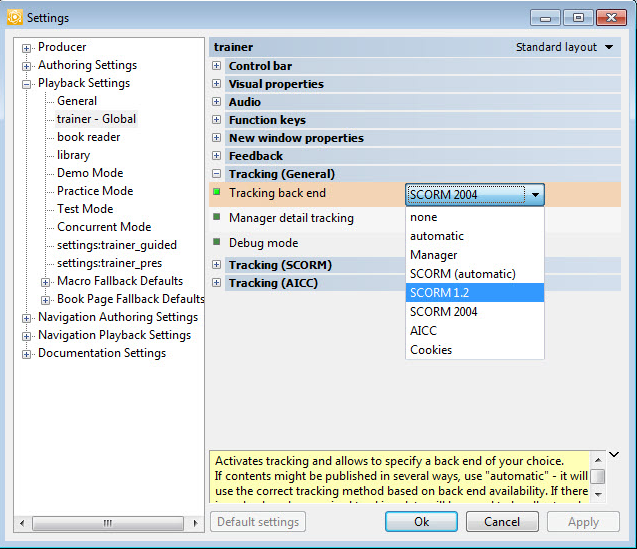
Для исключения ошибок связи с LMS системой убираем отметку с параметра Fullscreen для курсов на базе книг WPB, а также для всех режимов: Demo Mode, Practice Mode, Test Mode.

Теперь настроим для каждого режима вариант отслеживания выполнения курса на вкладке Tracking (SCORM). Например, для режима практики (Practice) выберем вариант отслеживания «Только прогресс выполнения» (only progress), для нас главное знать, что сотрудник прошёл режим «Практика» до конца; курс будет засчитан как пройденный только после выполнения его в режиме «Тест».
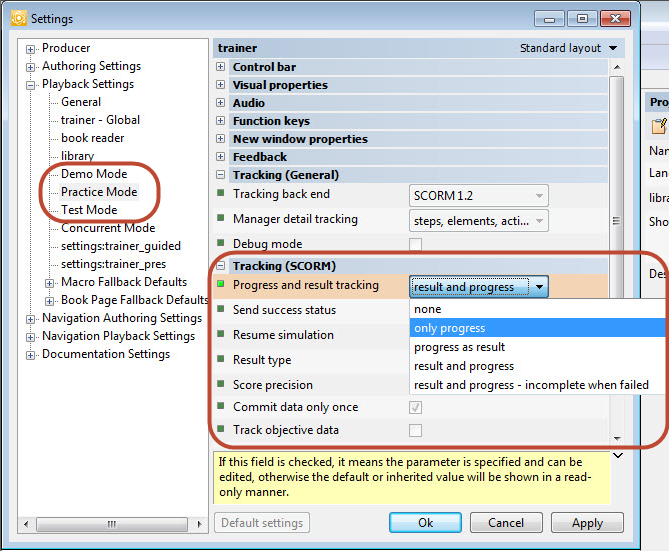
После того, как настройки выполнены, создадим правило публикации курса в SAP LSO.
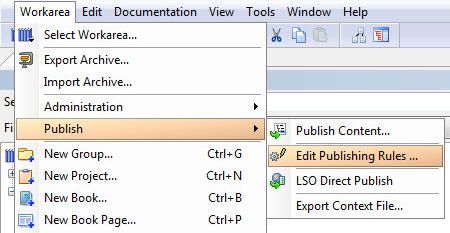
После нажатия на клавишу Add (Добавить) в первом и втором блоке настроек нужно указать:
1. Имя правила (например, LSO Direct Publish);
2. Тип публикации (SAP Learning Solution);
3. Точку начала публикации (текущий проект);
4. Версию SCORM (Если SAP LSO без EhP или версия EhP меньше 3 — выбираем SCORM 1.2. Если версия EhP равна 4 или выше, то можно выбрать SCORM 2004).
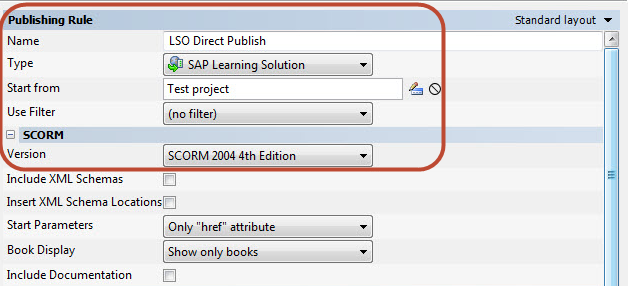
Затем укажем настройки системы SAP LSO, куда мы будем публиковать курс в виде SCORM-пакета.
Learning Net Type – идентификатор пакета SCORM, который отображается в LSO. Для генерации нового идентификатора нажмите кнопку Generate.
Repository URL – адрес сервера контента SAP LSO. Узнать адрес можно, запустив в целевой системе SAP LSO транзакцию SPRO и далее путь: Training and Event Management – SAP Learning Solution – Content Management – Determine Standard Settings. Скопируйте значение строки «Path to Standard Upload Server» и проверьте корректность значения, вставив значение в адресную строку браузера и нажав Enter. Если сервер указан верно, то отобразится следующее:
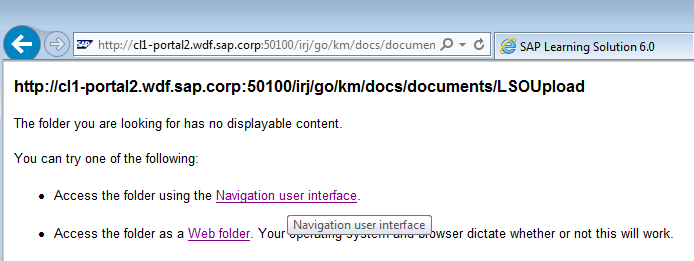
Content Path – путь на сервере контента SAP LSO, куда мы загрузим наш курс.
Если используется балансировщик загрузки, то итоговые настройки целевой SAP LSO должны выглядеть так:
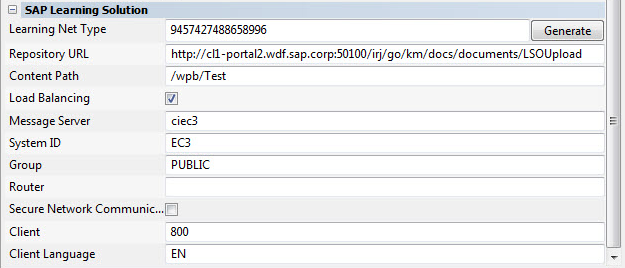
Если балансировщик не используется, то так:
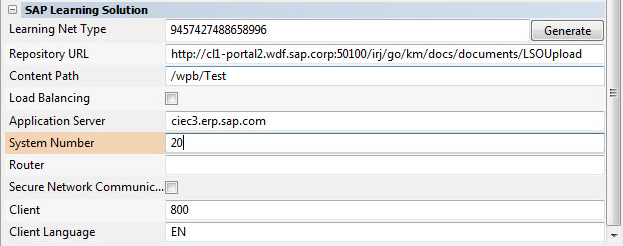
Нажимаем на кнопку Publish. После этого нам будет предложено ввести имя и пароль пользователя SAP LSO с правом публикации контента. По окончании загрузки на сервере контента SAP LSO в целевой папке опубликованный курс будет выглядеть следующим образом:

Для того, чтобы система SAP LSO видела загруженный нами курс не просто как контент, нужно выполнить рутинные операции по превращению его в Web-курс. Для этого в целевой системе SAP LSO запускаем транзакцию LSO_PVCT для редактирования каталогов курсов.

Создаем в нужной нам папке объект D – Course Type и выбираем тип Web-Based Training.
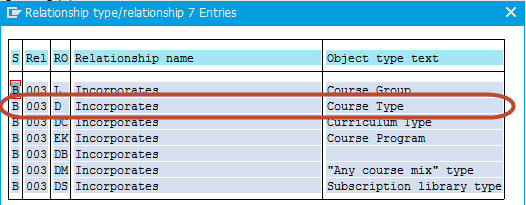
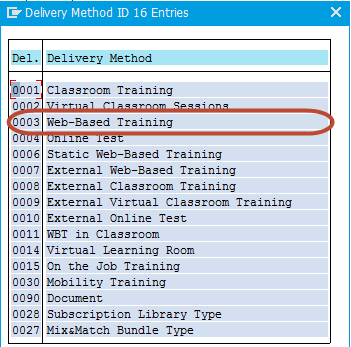
На первой вкладке укажем краткое и полное название нашего курса, потом перейдём на закладку Course Type Content, где свяжем с ним загруженный из SAP WPB пакет SCORM.

Для этого активируем поле Content Type и запускаем поиск:
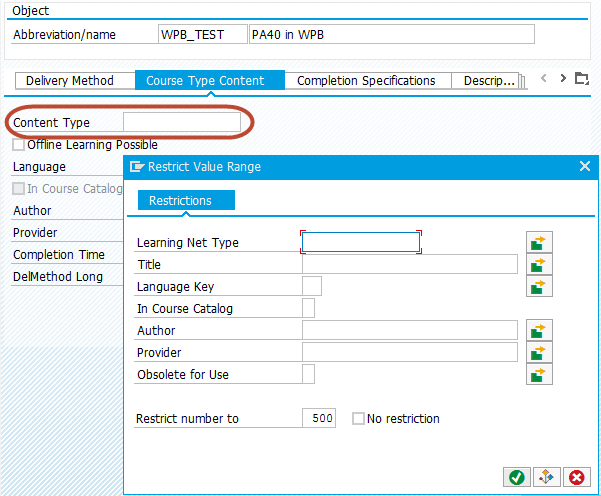
Находим в списке загруженный нами пакет SCORM и выбираем его:
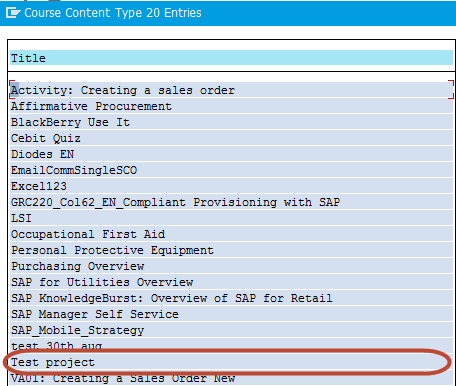
Все обязательные действия выполнены. Сохраняем наш новый курс. Теперь он доступен для самостоятельного прохождения на учебном портале, но высший пилотаж будет в его использовании для построения и автоматизации программ обучения новых пользователей, используя каталог квалификаций SAP LSO.
Демонстрацию процесса прямой публикации в SAP LSO можно посмотреть здесь.
P.S. Следующий пост, как и обещали, будет про создание UI5 приложения в Web IDE.

